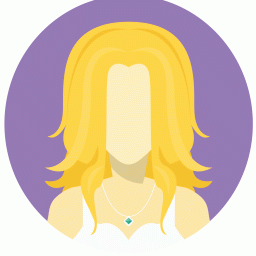自建私人云,让Gmail不再抽风
时间:2022-08-06 07:22:35
现在,国外的云服务器有很多,我选择了Cloud Foundry。首先登录到Cloud Foundry的首页(地址:),点击网页中的“Sign up for Cloud Foundry”按钮就可打开注册页面。注册操作非常简单,在“Email”里面输入自己的注册邮箱,而“Promo Code (optional)”选项可以不理睬。接着选中“I have read and agree to the Terms of Service”选项,再输入验证码信息并点击“Request Invite”按钮,就可以完成账号的注册操作(如图1)。稍等一会,服务商就会发送一封邮件到注册邮箱,其中就包括系统自动分配给你的账号密码等信息。
服务环境巧搭建
接下来我就需要配置一个服务环境了,这样才可以将需要的程序文件安装到 Cloud Foundry云服务器里面。
首先,在自己的电脑系统里,根据安装向导的提示,安装一个名为Ruby的软件。需要提醒大家的是,在安装的过程中需要选中“Add Ruby executables to your PATH”和“Associate .rb and .rbw files with this Ruby installation”两个选项(如图2)。
Ruby安装完成后,我打开命令提示符,输入“gem install vmc”命令,来安装Cloud Foundry云服务的管理工具VMC,并等待管理工具进行初始化。待这些全部结束后,输入“vmc target api.cloudfoundry. com”命令,就可以连接到Cloud Foundry云服务的服务器地址(如图3)。
进行到这一步,我就要开始搭建服务器了。首先,需要安装服务端程序文件,我这里选择了gsnova。在命令提示符中,通过CD命令跳转到存放gsnova服务端程序的目录,然后输入“vmc login”命令进行登录。按照命令提示符窗口中的要求,分别输入注册的邮箱和密码。当登录成功后,输入“vmc push+程序名”。其中,程序名就是为安装到云服务器中的程序起一个名称,可以自由填写。
接下来,云服务器会出现一系列的参数设置询问,每一个问题都有几个参数以供选择。在这里只需要根据问题,从答案里面选择相应的编号,然后再按下回车键进行确认即可。但是,由于默认的内存都比较小,为了获得更好的性能,建议大家要设置得大一些。
这些参数配置完成后,云服务器会自动生成一个服务端程序的链接地址,地址的格式通常是“程序名”(如图4)。比如我设置的程序名称为pcuser,因此链接地址就是“pcuser. ”。确认地址后,一路按回车键即可完成设置。最后,电脑会开始将服务端程序上传到云服务器中,上传完成以后会有三个OK的提示,到此为止服务端程序就安装完成了。
用爽Gmail,客户端程序配置好
服务端程序配置完成后,接下来下载并解压服务的客户端软件gsonva。解压完成后,在文件夹里找到一个名为gsonva.conf的文件,用任意一个文本编辑器打开这个文件。在其中的代码中找到“WorkerNode[0]”这个参数,将刚刚获得的服务端程序的链接地址粘贴到这个参数的后面,并保存(如图5)。
接下来,运行文件夹中的gsonva客户端程序,程序会自动打开IE浏览器,并且访问http://localhost:48100这个地址。如果网页里面显示为“GSnova 0.20.1 is running!”,就说明我们的服务器已经可以正常工作了,而其中的“0.20.1”代表的是服务端程序的版本号。
服务端程序配置完成以后,现在需要对浏览器的功能进行一番设置才可以使用。这里以常见的IE浏览器为例,点击IE浏览器界面右上角的“工具”按钮,在下拉菜单中点击“Internet选项”命令。在弹出的设置窗口中选择“连接”标签,如果上网前需要拨号才能连接到网络,那么首先选择自己使用的拨号连接。接着点击旁边的“设置”按钮,在弹出的窗口中选中“服务器”选项中的“为LAN使用服务器”,然后分别将“地址”和“端口”选项设置为“127.0.0.1”和“48100”即可(如图6)。
设置完成后,点击“确定”按钮退出设置窗口,接下来就我可以通过自己搭建的服务访问需要的任何网站地址了。从今往后,Gmail就再也不会抽风了,真是佩服我自己啊!哈哈……